PPT2007中图片挖空效果的完成
[摘要]本案例将利用自选图形以及图片工具,轻松实现不同形状的图片挖空效果。图片挖空之后,就像玻璃一样,具有“透视”功能。下面,写篇教程给大家。①启动PowerPoint2007,首先插入一个形状,单击菜单栏--形状,从基本形状中选择一种。②画出形状,Ctrl+A全选...
本案例将利用自选图形以及图片工具,轻松实现不同形状的图片挖空效果。图片挖空之后,就像玻璃一样,具有“透视”功能。下面,写篇教程给大家。
①启动PowerPoint2007,首先插入一个形状,单击菜单栏--形状,从基本形状中选择一种。
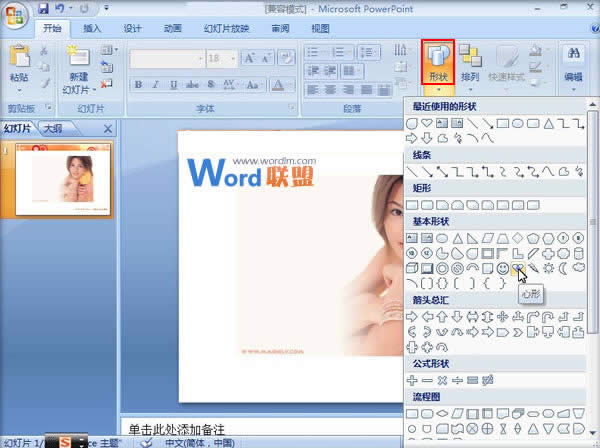
②画出形状,Ctrl+A全选,即选中形状跟图片,右击,将其组合起来。
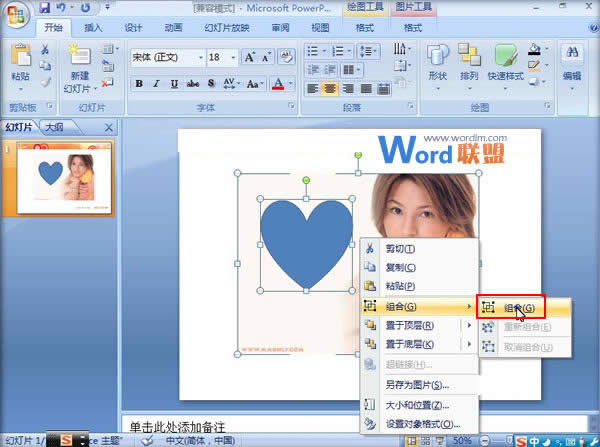
③然后右击,从右键菜单中选择剪切。
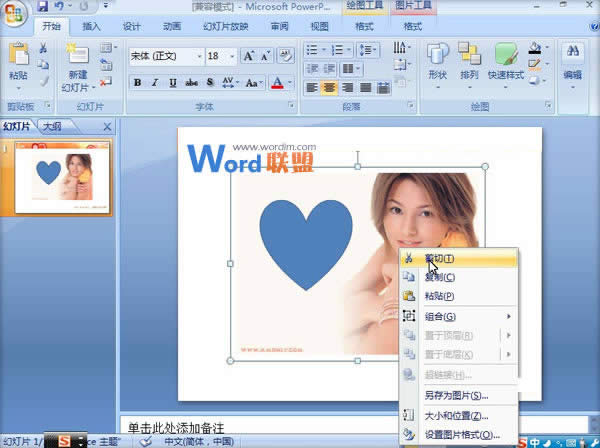
④点击粘贴--选择性粘贴,快捷键Ctrl+Alt+V。
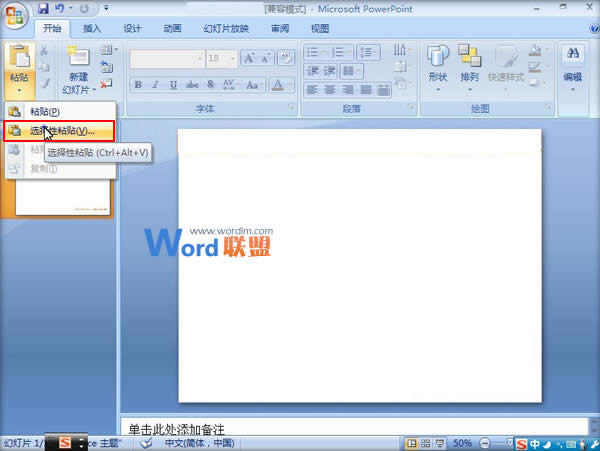
⑤在选择性粘贴对话框中,勾选图片PNG,确定。
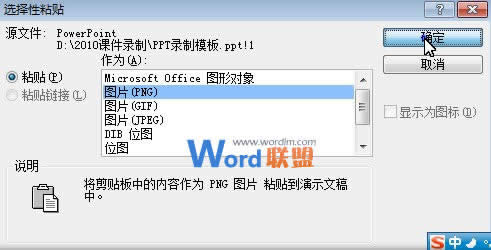
⑥单击图片,单击格式--重新着色--设置透明色,将图片设置为透明。

⑦设置完成,我们拖动图片,上移,可以看到插入的心形是透明的了,能将背景透出来。
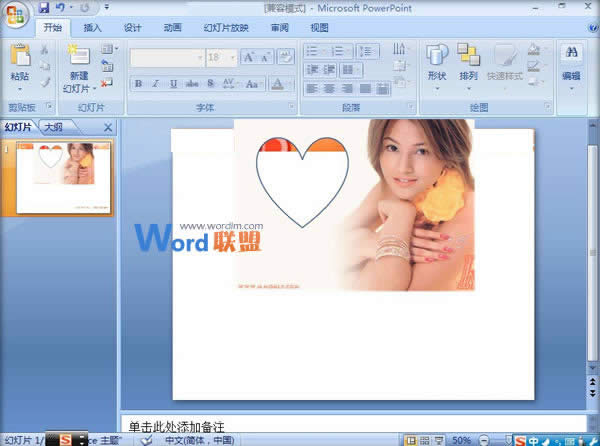
Office PowerPoint 2007 使您可以快速创建极具感染力的动态演示文稿,同时集成更为安全的工作流和方法以轻松共享这些信息。
……